【PR】DAW・プラグイン・機材はサウンドハウス
DTMにおすすめのパソコンキーボード!種類と選ぶポイントを解説
「VOCALOID(ボーカロイド)」および「ボカロ」はヤマハ株式会社の登録商標です。

- DTMに最適なパソコンのキーボードを知りたい
- MIDIキーボードがいいのはわかったけど、パソコンのキーボードは?
DTMで多く使うパソコンのキーボードを買うなら、DTMに適したキーボードで快適に作業したいですよね。
MIDIキーボードも確かに重要ですが、パソコンのキーボードもDTMの作業には欠かせません。
本記事では理想のキーボードを求めてAmazonをさまよっている私がDTMを行う目線で考えた、パソコンキーボードの選び方を解説します。
 管理人
管理人もちろん個人の好みが最優先ですが、意識するべきポイントが2つあります。
- テンキーの有無
- 静音性と操作性のバランス
以上のポイントについて考えるとともに、キーボードの種類についても解説していきます。
- DTM用に選ぶべきパソコンキーボード
- パソコンキーボードの種類
現在の管理人のキーボード
Logicool K270(専用レシーバー使用の無線、テンキーあり、メンブレン)


- メンブレン式で静か
- テンキーありで数字入力がしやすい
- 電源ボタンがあり電池が節約できる
- ケーブルレスで机がごちゃごちゃしない
- Bluetoothではなく専用レシーバーが必要なのでUSBポートが埋まる



上の列のボタン(ホットキー)で電卓を出せるのが気に入りました。
DTM用のパソコンキーボード選びのポイント


DTM用のパソコンキーボードを選ぶにあたって意識するとよいポイントが2つあります。
- テンキー
- 静音性と反応
しかし上記の2要素は必ずしも必要というわけではなく、それぞれの作業環境・スタイル・好みに合わせて選ぶのがおすすめです。
順番に解説します。
ポイント①テンキーはあると便利だが、机が狭くなる
テンキーがあればより多くのショートカットキーが使えるので、覚えて使うのなら必須になります。



下の図はCubaseの初期設定ショートカット一覧表ですが、テンキーにもびっしり割り当てられています。
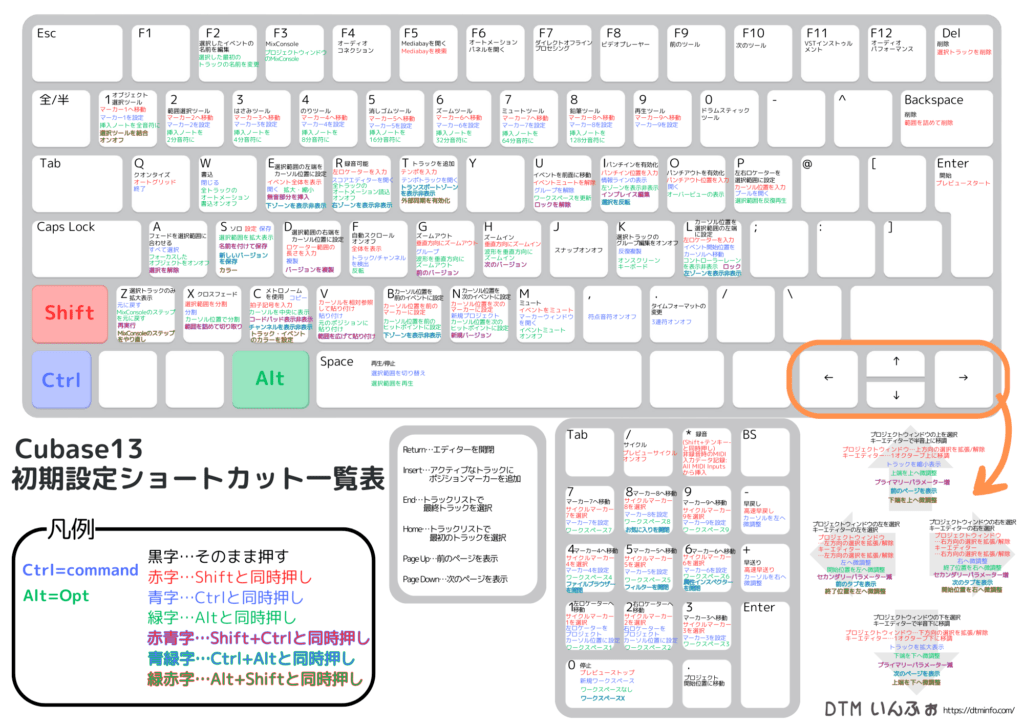
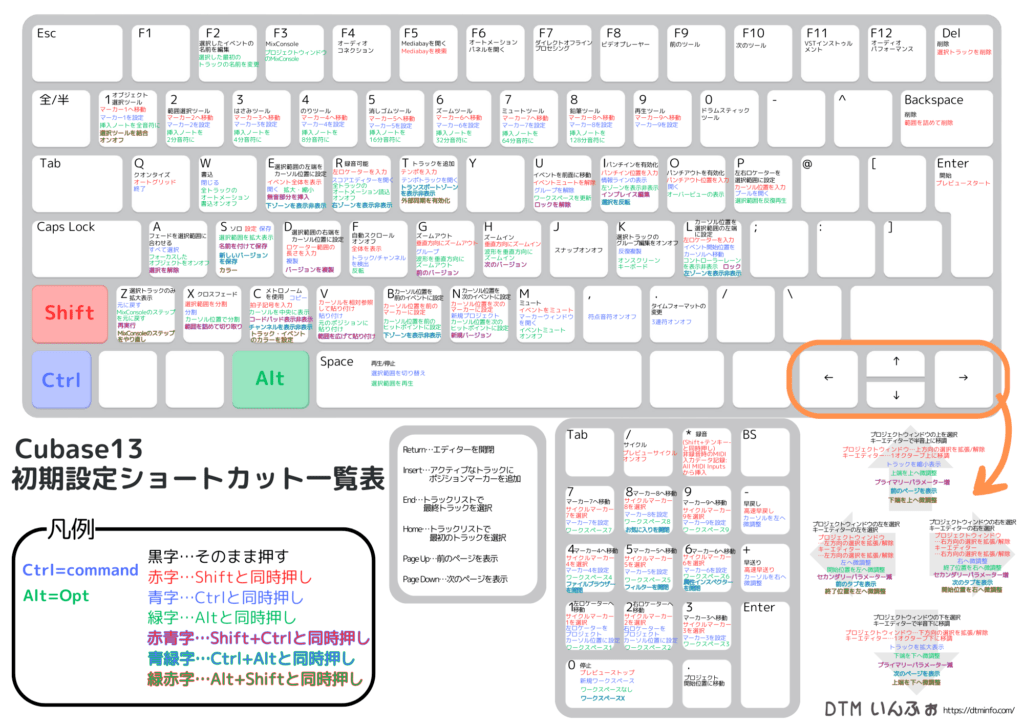
つまみの微調整などDTMで数値入力をする場面は意外とありますが、数字を入力するならテンキーがあった方が便利です。
しかしその一方で、テンキーのついたフルサイズのキーボードを使うと机のスペースは狭くなってしまいます。



MIDIキーボードやフィジカルコントローラーも置いたら、マウスが動かせなくなってしまいますね…
ショートカットを覚えてどんどん作業効率化していきたいならテンキーありのキーボードがおすすめです。
テンキーを重要視しない場合は机の広さと相談しましょう。
ポイント②静音性と操作性
DTMに使うのであればキーボードの静音性も大切です。
カチャカチャうるさいタイプだと、ヘッドホンを貫通して耳障りに聞こえる場合もあります。
しかし静音性はキーボードの各形式の打鍵感、反応の良さによっても異なります。



好きな押し心地と静かさ、どちらを優先するかですね。
パソコンキーボードの種類
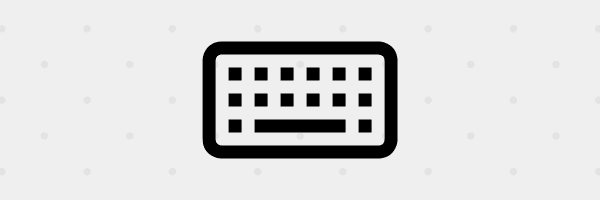
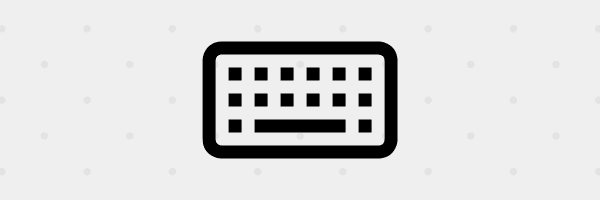
パソコンキーボードは打鍵(キーを押すこと)をどのように認識するかの方式でいくつかに分けられます。
主なものを紹介します。
- メカニカルキーボード…ゲーミングキーボードに多い、カチャカチャ感が強い
- メンブレンキーボード…安価なキーボードに多い、静か
- パンタグラフキーボード…ノートパソコンに多い、押し心地が軽い
メカニカルキーボード
メカニカルキーボードは、各キーの下に独立したスイッチがあり、押している感覚がわかりやすいキーボードです。



カチャカチャ感が強いのが特徴です。
ゲーミングキーボードにも多く採用されています。
スイッチにはいくつか種類があり、代表的なのが青軸・茶軸・赤軸です。
メカニカルキーボードの中で比較すると、以下のような特徴があります。
- 青軸…押し心地がはっきりしている、音が大きい
- 茶軸…押すと軽い抵抗がある、比較的静か
- 赤軸…抵抗が少ない、静か
下の動画のキーボードは青軸です。
マウスのクリックと同じくらいの音量のカチカチ音がします。



うるせえ
押したときの抵抗感は強めです。
下の動画のキーボードは赤軸です。
メカニカルキーボードの中では静かとはいえ、結構うるさいです。
しかし押したときの抵抗感はかなり少なく、細かな連打にもしっかり反応してくれます。
タイピングやショートカットキー操作に自信があり、正確な動作やカチャカチャ感を求めるならメカニカルキーボードがおすすめです。
メンブレンキーボード
メンブレンキーボードは、各キーの下にメンブレンと呼ばれる薄いシートがあるキーボードで、メンブレンが反応して入力を認識します。
メカニカルキーボードよりも静かで値段も安いです。
下の動画のキーボードはメンブレンキーボードです。



店舗で見てかわいかったので、3COINSで1,980円で買いました。
公式通販では在庫切れになっています。
「もちゃっ」(?)という感じの押し心地が好みでした。
しかし青軸や赤軸のキーボードに比べると確かに反応は鈍いです(Bluetooth接続のせいもあるかもしれません)。
静音性を追求するなら、メンブレンキーボードがおすすめです。



最近はこちらのロジクールのメンブレンを使っています。
パンタグラフキーボード
パンタグラフキーボードは、ノートパソコンによく採用されている方式です。
キーの下にパンタグラフという形の支えがついていて、薄型なのが特徴です。
押した感じが軽い、静か、キーのぐらつきが少ないなどがメリットですが、構造が複雑なため壊れやすいなどのデメリットもあります。



私のSurface Go 2のタイプカバーも、Nのキーが外れたまま元に戻らなくなってしまいました。
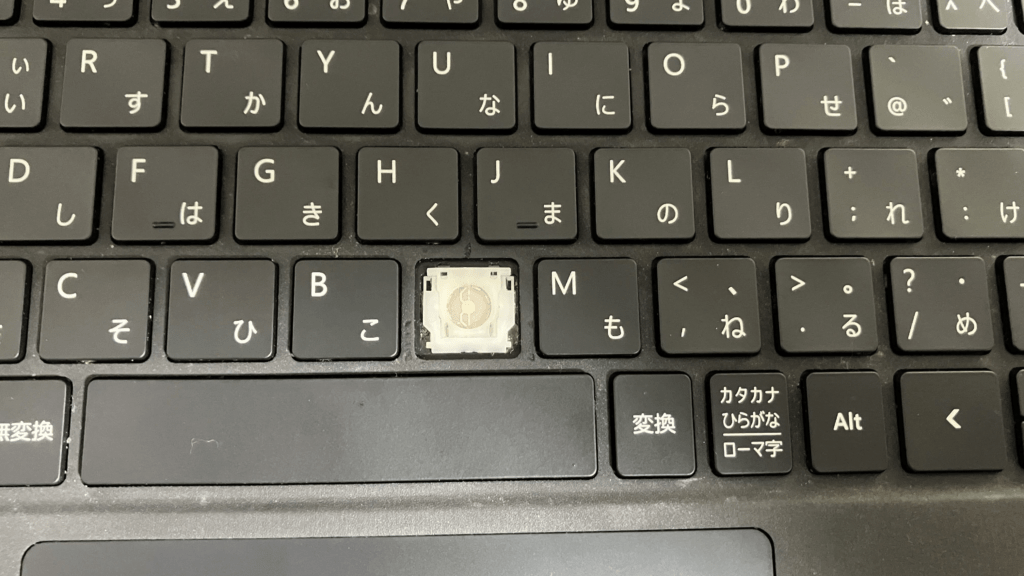
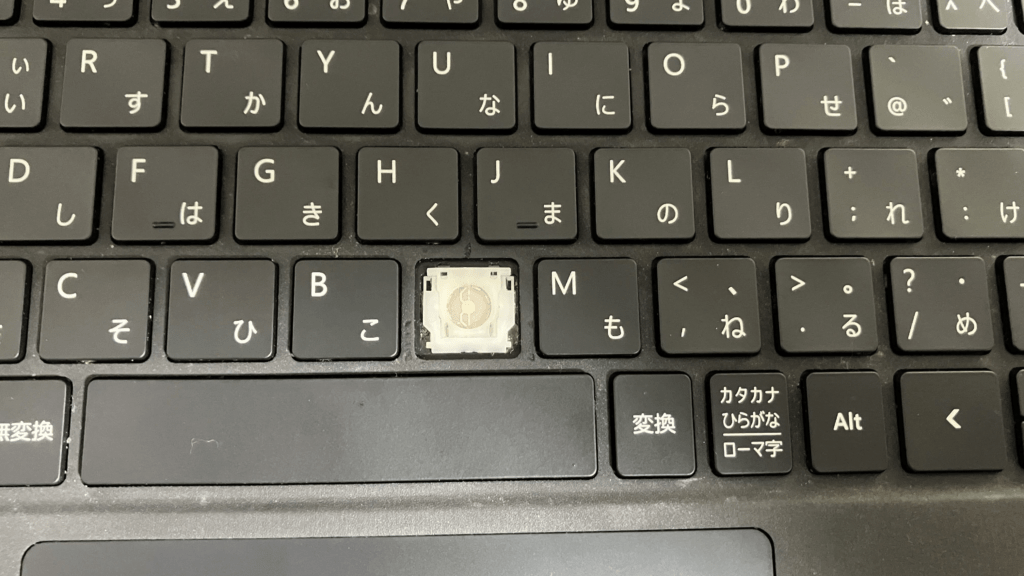
持ち歩き重視のキーボードに使われる形式なので、デスクでDTMを極める用途には向かなさそうです。
おすすめはメカニカルキーボード
DTMの作業に入力の正確さを求めるなら、メカニカルキーボードがおすすめです。



青軸・茶軸・赤軸は好みでよいでしょう。
デザインで選ぶのももちろんありです。
メカニカルキーボードはゲーミングキーボードに多く採用されているので、種類が多く探しやすいです。
DTM用のパソコンキーボードは有線か無線か→有線がベター


DTM用のパソコンは有線接続の方がおすすめです。
Bluetoothは接続が安定しないことも
無線接続(Bluetooth)のキーボードはケーブルが不要でデスクをすっきりさせられるというメリットがあります。
しかし接続が安定しないこともよくあります。



上の写真のBluetooth接続キーボードの場合、身に覚えのないタイプミスが1日10回くらいあります。
キーボードショートカットを活用してDTMをするなら、正確に反応するキーボードが必要です。
独自のワイヤレス接続を使うのも手
ただしBluetoothではなく専用のレシーバーを使う無線キーボードは、混線しにくく接続が安定する可能性が高いので検討の価値があると思います。



BTOのデスクトップだとそもそもBluetoothのレシーバーが内蔵されていない場合もありますし。
USBポートを常時1つ使用することになるので、数がギリギリの場合は注意です。
DTM用デスクを広く使うアイデア
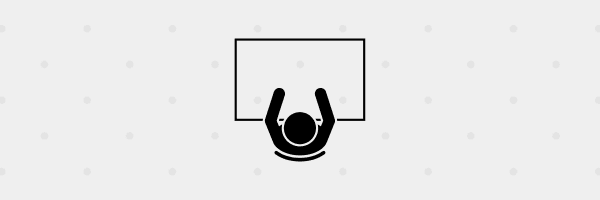
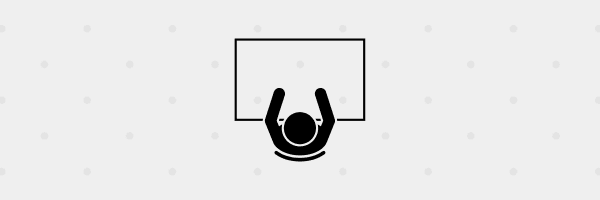
「テンキーありで有線のキーボード」をおすすめしてきました。
しかし机の上にパソコンやモニター、マウス、MIDIキーボードなどを置いていると、パソコンキーボードのための場所が取れないこともあります。
DTM用のデスクを広く使うアイデアを紹介します。
パソコンラックを使う
デスクトップパソコンの本体を机の上に置くと、かなりのスペースを取ってしまいます。
パソコンラックなどを使って、机のスペースを確保するのがおすすめです。
専用のラックもよいですが、私は机の隣のスチールラックに置いています。





パソコンは重いので、下段に置くと棚が安定して地震対策にもなります。
キーボードスライダー・トレイ
デスクが小さい、机の上に置きたい機材が多いなどの問題は、机の形状にもよりますがキーボードスライダーやキーボードトレイを取り付けることで解決できます。


私が使っているサンワダイレクトのキーボードスライダーは机にクランプで設置し、引き出し式で机の下にしまえるようになっています。



テンキーありキーボードとトラックボールを余裕で置けるし、モニターから適度な距離を取れるようにもなったので重宝しています。
トラックボールマウス
マウスの操作にも場所を取るので、動かす必要のないトラックボールマウスもおすすめです。
DTM用のPCキーボードは有線・テンキーありがおすすめ!-まとめ
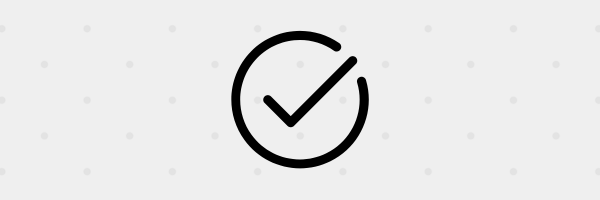
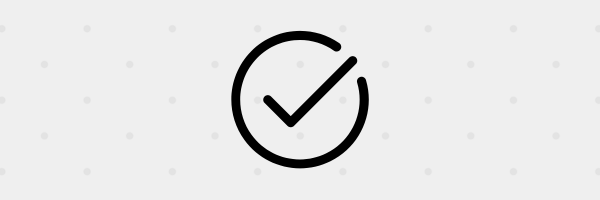
DTMの用途に適したパソコンキーボードについて見てきました。
注目すべきポイントについてまとめます。
- ショートカットキーや数値入力を積極的に使うならテンキーありがおすすめ
- 反応が良いメカニカル or 静かなメンブレン、好みに合わせて選ぶ
- Bluetoothよりも有線の方が誤入力を防げる
- パソコンラックやキーボードスライダー、トラックボールで机を広くできる
極論PCキーボードは好みになってしまいますが、ぜひ本記事を参考にして作業スタイルに合ったキーボードを見つけてください。














